Or you want a quick look: Access là gì?
Trong thời đại công nghệ 4.0, có lẽ nhiều bạn sẽ tò mò về Access là gì và còn nhiều câu hỏi khác xoay phần mềm Access. Trong bài viết này, hãy để BachkhoaWiki giải thích sâu hơn cho bạn về Access là gì nhé!
Access là gì?
Access là gì?
Access là tên gọi tắt của phần mềm Microsoft Access hay còn gọi là MS Access. Access là một hệ thống quản lý cơ sở dữ liệu hoặc một hệ quản trị cơ sở dữ liệu quan hệ (relational database management system, viết tắt: RDBMS).
Phần mềm này có khả năng giúp chúng ta phát triển nhanh những giải pháp lưu trữ và quản lý thông tin.
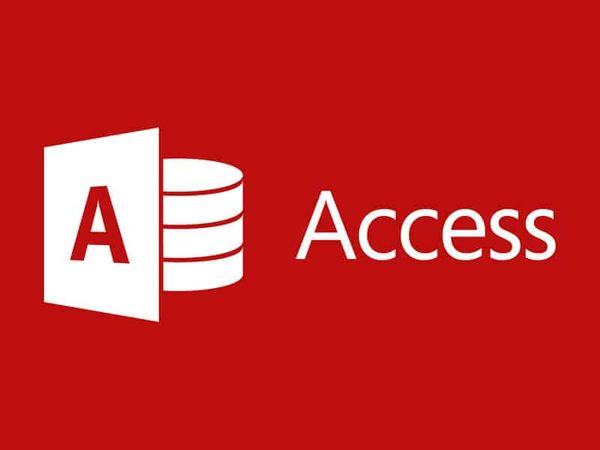
Bên cạnh khái niệm chính Access là gì, BachkhoaWiki còn mách đến bạn một số khái niệm khác liên quan.
Lack of Access là gì?
Lack of access to something hay lack access to something là một cụm từ tiếng Anh, dùng để chỉ về sự thiếu sự tiếp cận, thiếu thốn điều gì đó.
Dưới đây là một vài ví dụ về lack of access, BachkhoaWiki mời bạn tham khảo:
- At least half of the world lacks access to essential health services. (Ít nhất một nửa thế giới thiếu khả năng tiếp cận các dịch vụ y tế thiết yếu).
- Many children in underdeveloped countries lack access to education. (Nhiều trẻ em ở các nước kém phát triển không được tiếp cận với giáo dục).
- Lack of access to mental health services contributes to high suicide rates among young people. (Thiếu khả năng tiếp cận các dịch vụ chăm sóc sức khỏe tâm thần góp phần làm tăng tỷ lệ tự tử ở thanh người trẻ).
Microsoft Access là gì?
Microsoft Access thường được gọi tắt là MS Access, là một phần mềm quản lý cơ sở dữ liệu quan hệ do hãng Microsoft nắm bản bản quyền. Microsoft Office bao gồm Word, Powerpoint và Excel được cài đặt và sử dụng rộng rãi trong các máy tính có hệ điều hành Windows.
Chức năng chính của Access là gì?
Các chức năng chính của Access là tạo lập, lưu trữ, cập nhật và khai thác dữ liệu. Nếu bạn đang cố gắng thiết kế hoặc tạo ra một hệ thống quản lý hiệu quả và nhanh chóng thì Access chính là phần mềm dành cho bạn. Access sẽ giúp bạn có thể quản lý dữ liệu và mối quan hệ giữa các bảng dữ liệu, tạo các form nhập dữ liệu, thay đổi và chỉnh sửa dữ liệu.
Hướng dẫn sử dụng Access
Dành cho những bạn đang làm quen với Access, BachkhoaWiki xin trình bày vài bước cơ bản để sử dụng phần mềm này:
Bước 1: Tạo cơ sở dữ liệu mới
- Nháy chuột vào tab tập tin (File) rồi chọn “New”. Cơ sở dữ liệu chứa đựng toàn bộ dữ liệu ở nhiều dạng thức khác nhau. Bạn có thể chọn mục mở một cở sở dữ liệu trống, cơ sở dữ liệu web trống, hoặc chọn một trong các mẫu có sẵn.

- Đặt tên cơ sở dữ liệu: Sau khi hoàn thành việc chọn kiểu, đặt tên tương ứng với nội dung của cơ sở dữ liệu đó. Điều này đặc biệt hữu ích khi bạn làm việc với nhiều cơ sở dữ liệu cùng lúc. Gõ tên tập tin vào hộp thoại “File Name”. Chọn “Create’ để tạo một tập tin cơ sở dữ liệu mới.
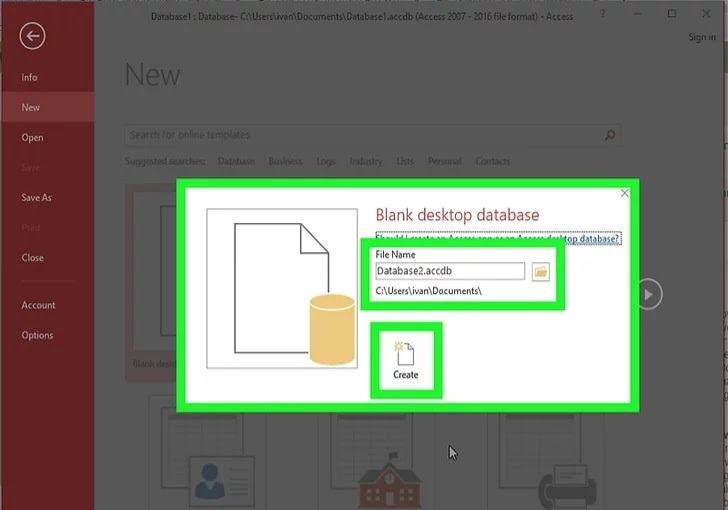
Bước 2: Nhập dữ liệu vào cơ sở dữ liệu:
- Xác định cấu trúc phù hợp nhất với dữ liệu. Nếu bạn tạo một cơ sở dữ liệu trống, bạn sẽ muốn sắp xếp nó theo cách hợp lý nhất và thêm các cấu trúc thích hợp. Sau đây là một vài cách định dạng và tương tác với dữ liệu trên Access: bảng, biểu mẫu , báo cáo, truy vấn
- Tạo bảng đầu tiên: Nếu bạn tạo một cơ sở dữ liệu trống, nó sẽ tự động tạo một bảng trống. Bạn có thể bắt đầu nhập dữ liệu vào bảng theo cách thủ công hoặc sao chép và dán nội dung từ nguồn khác. Mỗi phần của dữ liệu nên được viết vào các cột (trường) riêng biệt, còn mỗi hồ sơ là một hàng riêng biệt. Nhấp đúp chuột vào phần tiêu đề của cột để đổi tên.
- Nhập dữ liệu từ nguồn khác: Nếu bạn muốn nhập dữ liệu từ một tập tin hay một vị trí cụ thể, bạn có thể thiết lập cho Access nhận các thông tin đó và tự nhập vào cơ sở dữ liệu.
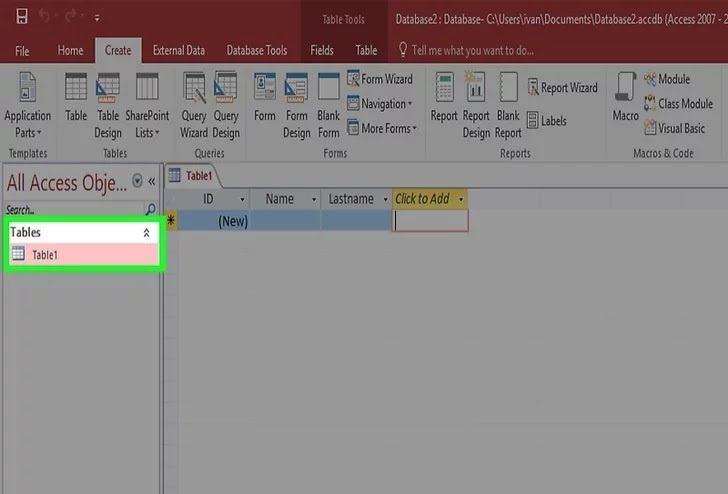
- Nhấp chọn tab Dữ liệu gnoài (External Data).
- Chọn kiểu tập tin bạn muốn nhập. Trong mục “Nhập và Liên kết” (Import and Link), bạn sẽ thấy một vài kiểu tập tin. ODBC là viết tắt của “Kết nối Cơ sở dữ liệu Mở”.
- Chuyển hướng tới vị trí chứa dữ liệu. Nếu nó thuộc một trang web, bạn cần cung cấp địa chỉ trang web đó.
- Ở cửa sổ tiếp theo, chọn “Xác định cách và vị trí lưu trữ dữ liệu trên cơ sở dữ liệu hiện tại” (Specify how and where you want to store the data in the current database). Chọn “OK”. Làm theo các bước trên màn hình để nhập dữ liệu.
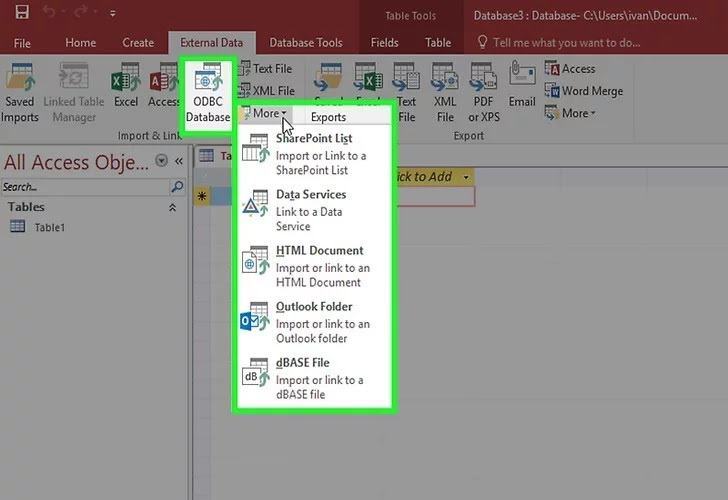
Bước 3: Thiết lập mối quan hệ giữa các bảng:
- Bạn cần hiểu cách hoạt động của các khóa. Mỗi bảng sẽ có một khóa chính và duy nhất cho mỗi mục. Theo mặc định, Access tạo cột ID để tăng số lượng mỗi mục. Cột này chính là khóa chính. Bảng cũng có những khóa ngoài. Đó là các trường được liên kết với một bảng khác trong cơ sở dữ liệu. Trường liên kết chứa dữ liệu giống nhau.
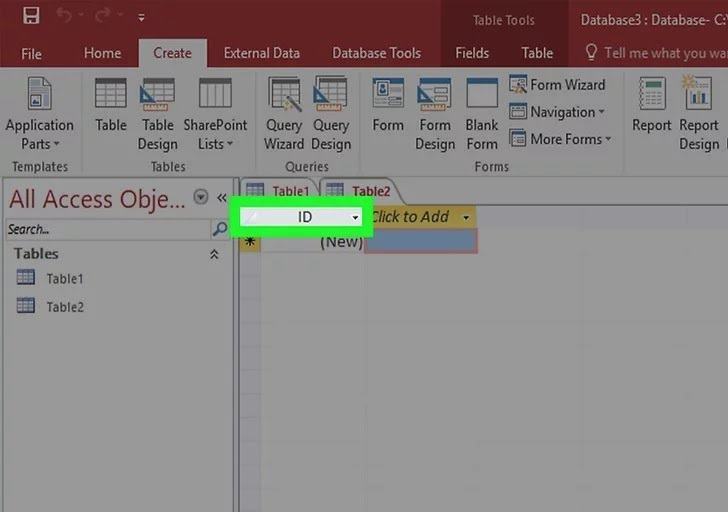
- Nhấp chọn tab Công cụ Cơ sở dữ liệu (Database Tools). Chọn nút “Relationships”. Thao tác này sẽ mở một cửa sổ mới hiển thị cái nhìn tổng quan của các bảng trong cơ sở dữ liệu
- Kéo trường bạn muốn đặt làm khóa ngoài. Thả trường đó vào trường vừa được tạo. Nhấp chuột vào “Create” trên cửa sổ xuất hiện để tạo mối liên hệ giữa các trường. Một đường sẽ xuất hiện giữa hai bảng, kết nối các trường với nhau.
- Chọn mục “Enforce Referential Integrity” khi tạo liên hệ. Điều này nghĩa là khi dữ liệu một trường thay đổi, trường còn lại cũng tự động cập nhật.
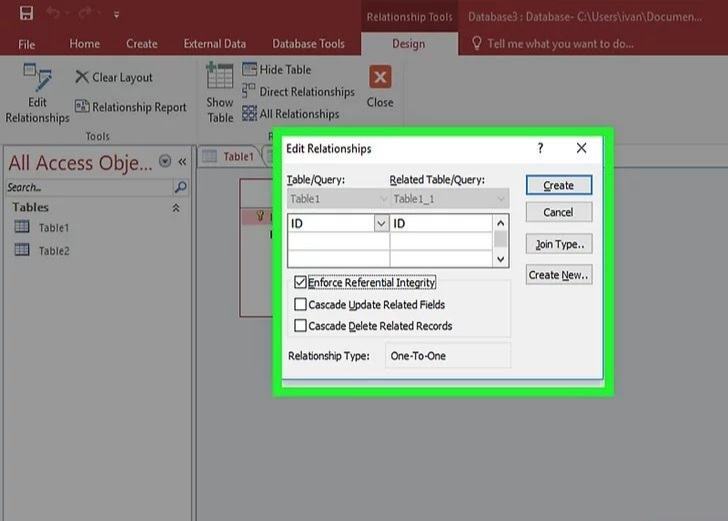
Câu hỏi liên quan đến Access là gì
Đối tượng sử dụng Access là gì?
Các đối tượng của Access là Table (Bảng), Form (mẫu form), Reports (báo cáo) và Queries (lệnh truy vấn).
- Table (Bảng): Là đối tượng cơ sở, được dùng để lưu trữ dữ liệu. Mỗi bảng chứa thông tin về một chủ thể xác định và bao gồm nhiều hàng, mỗi hàng chứa các thông tin về một cá thể xác định của chủ thể đó.
- Queries (Mẫu hỏi): Là đối tượng cho phép tìm kiếm, sắp xếp và kết xuất dữ liệu xác định từ một hoặc nhiều bảng.
- Form (Biểu mẫu): Là đối tượng giúp cho việc nhập hoặc hiển thị thông tin một cách thuận tiện hoặc để điều khiển thực hiện một ứng dụng.
- Report (Báo cáo): Là đối tượng được thiết kế để định dạng, tính toán, tổng hợp các dữ liệu được chọn và in ra.
Access có khó không?
Access không quá khó nếu bạn đủ đam mê. Access được chia làm hai phần, đó là cơ bản và nâng cao. Nếu bạn biết sử dụng vừa đủ thì phần cơ bản dễ dàng còn nếu muốn khai thác nhiều thông tin và vận hành nhiều tính năng trong chương trình này thì cần có kiến thức cũng như kỹ năng nhiều hơn.
Bạn vẫn muốn tìm hiểu Access để phục vụ cho công việc của mình nhưng bạn vẫn còn thắc mắc liệu học Access có khó không? Thực ra bạn không cần quá lo lắng nếu bạn không phải là dân IT, vì với một chương trình thông tin được tạo ra để làm việc thì dường như là Access không khó sử dụng.
Chuẩn bị gì để học Access?
Để học bất cứ điều gì mới thì bước chuẩn bị ban đầu đều rất quan trọng phải không nào? BachkhoaWiki xin đưa ra vài lời khuyên để bạn có thể học Access một cách hiệu quả nhất.
Chuẩn bị trước khi học Access:
Một chương trình công nghệ thông tin để hầu hết mọi người có thể sử dụng thì cần ngôn ngữ chung. Vậy thì tiếng Anh là ngôn ngữ thông dụng nhất. Để có thể sử dụng hiệu quả các công cụ và đọc thông tin thì bạn cần có hiểu biết về ngoại ngữ này.
Sau khi bạn đã có đủ vốn ngôn ngữ và tinh thần để học Access, bước tiếp theo là bạn cần tìm được nguồn tài liệu chất lượng và một người thầy.
Là một chương trình cho nên bạn cần thực hành nhiều, làm bài tập liên quan đến những thao tác cơ bản nhất giúp bạn sử dụng tốt Access. Cách trình bày, giao diện cũng như phương thức vận hành của Access logic nên bạn cũng cần suy nghĩ, kiên trì để học.
Lý do sử dụng Access cùng với Excel là gì?
Sau khi tìm hiểu về Access, bạn sẽ cảm thấy Access có nhiều điểm tương tự với Excel. Điều này có thể khiến việc quyết định bạn nên sử dụng chương trình nào khó khăn. Thực ra, mỗi chương trình đều có các ưu điểm rõ ràng, tùy thuộc vào loại dữ liệu bạn đang quản lý và bạn muốn làm gì với dữ liệu đó.
Dưới đây là một vài lý do bạn nên sử dụng Access cùng với Excel:
Excel vốn được sử dụng rộng rãi để lưu trữ dữ liệu và cũng thường được dùng để giải quyết những vấn đề đơn giản về cơ sở dữ liệu. Tuy nhiên, Excel là một cơ sở dữ liệu tệp phẳng, chứ không phải cơ sở dữ liệu có quan hệ. Khi cần phát triển các bảng đơn giản thành nhiều bảng dữ liệu có liên hệ, Access chính là lựa chọn hàng đầu của bạn tin để nhanh chóng tạo ra một ứng dụng cơ sở dữ liệu.
Bạn có thể tạo bảng Access và hiển thị bảng ở dạng xem biểu dữ liệu, trông gần giống với một trang tính Excel. Khi sao chép dữ liệu từ Excel và dán vào Access, bạn thậm chí không cần tạo bảng trước hay mở bảng ở dạng xem biểu dữ liệu. Access tự động hỏi bạn dữ liệu của bạn có tiêu đề hay chưa, rồi đưa ra dự đoán phù hợp để sử dụng đúng kiểu dữ liệu và tạo bảng Access.
Sử dụng liên kết Access khi bạn dự định lưu dữ liệu trong Excel nhưng cũng thường xuyên tận dụng một số trong rất nhiều tính năng của Access,
Di chuyển dữ liệu bằng cách nhập dữ liệu Excel vào Access trong trường hợp bạn muốn ngắt dữ liệu.
Bạn có thể kết nối dữ liệu Access với Excel. Sau khi kết nối với dữ liệu, bạn cũng có thể tự động làm mới cửa sổ làm việc Excel của mình từ cơ sở dữ liệu Access gốc bất cứ khi nào cơ sở dữ liệu được cập nhật thông tin mới.
Xem thêm:
BachkhoaWiki hy vọng bài viết này đã giải đáp giúp bạn thắc mắc Access là gì và những câu hỏi liên quan đến Access. Đừng quên theo dõi và ủng hộ những bài viết tiếp theo của BachkhoaWiki nhé.